Adicionar e configurar o Wix Site Search
5 min de leitura
Garanta que seus visitantes sempre encontrem o conteúdo, produtos, serviços e posts mais relevantes quando fizerem buscas em seu site. Você pode configurar sua barra de busca para fornecer sugestões aos seus visitantes durante a busca. Isso ajuda a guiá-los para áreas específicas do seu site e encontrar o que estão procurando mais rapidamente.

Etapa 1 | Adicione o Wix Site Search ao seu site
Quando você adiciona o Wix Site Search ao seu site, uma barra de busca é adicionada ao cabeçalho do seu site. Outra página chamada "Resultados da busca" também é adicionada ao seu site.
Editor Wix
Editor do Wix Studio
- Clique em Aplicativos
 no lado esquerdo do seu Editor.
no lado esquerdo do seu Editor. - Procure o aplicativo Wix Site Search na barra de busca.
- Clique em Adicionar ao site.
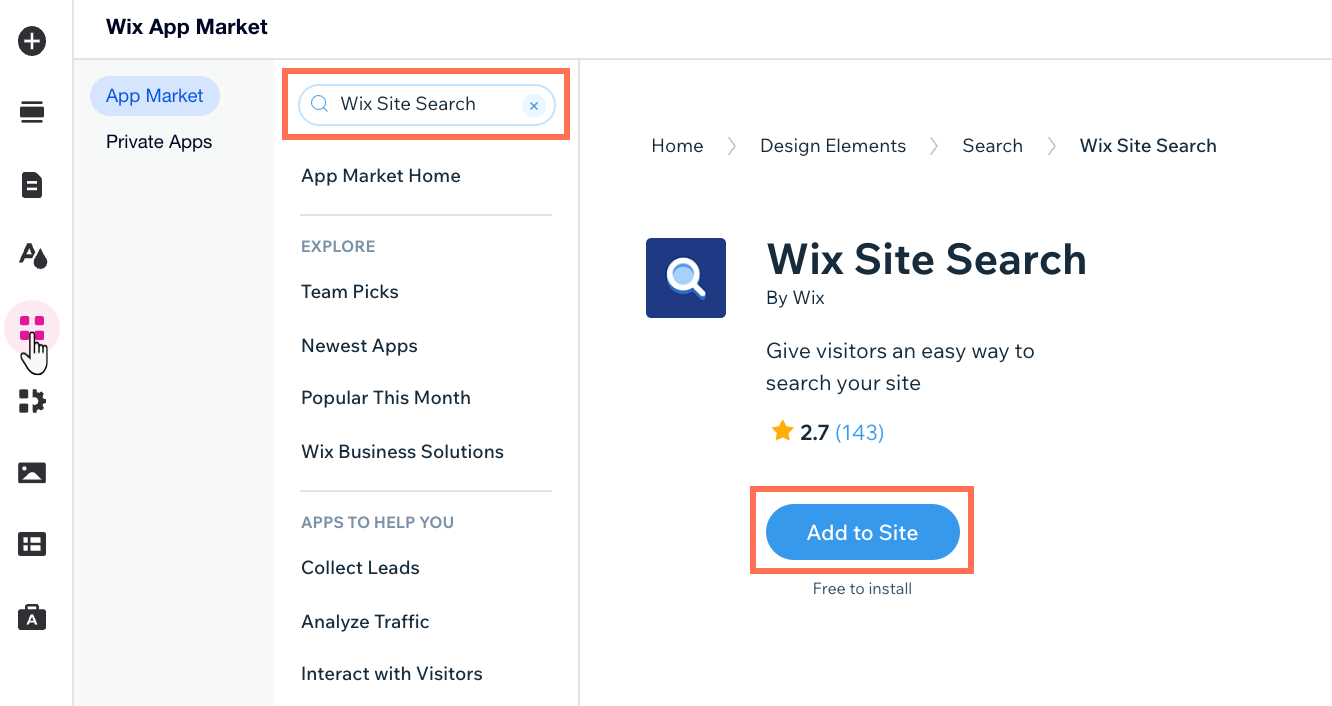
Etapa 2 | Personalize suas configurações em Mostrar na busca
As configurações em Mostrar na busca determinam o que os visitantes do seu site veem quando usam a barra de busca. Você pode escolher quais tipos de resultados de busca você deseja que apareçam na lista (por exemplo: posts, produtos, eventos). Você também pode alterar os nomes de cada tipo de resultado.
Editor Wix
Editor do Wix Studio
- Clique no elemento Resultados de busca no seu editor.

- Clique em Configurações.
- Clique na aba Configurações.
- Na aba Mostrar na busca, ative as alavancas ao lado dos tipos de página relevantes. Apenas o conteúdo dos tipos de página ativados aparece nos resultados da busca.
- (Opcional) Clique no ícone Editar
 ao lado do tipo de página relevante para alterar a forma como ela aparece nos resultados da busca.
ao lado do tipo de página relevante para alterar a forma como ela aparece nos resultados da busca.
Dica: para páginas de Produtos, você também pode editar o layout da imagem, botão Adicionar ao carrinho, filtros de produtos e muito mais. - (Opcional) Ative a alavanca Mostrar páginas ocultas (SEO) para permitir que os visitantes pesquisem páginas que foram ocultadas dos motores de busca.
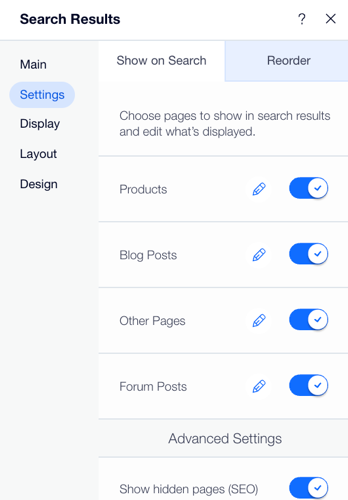
Etapa 3 | Reordene o que aparece nos resultados da busca
Em seguida, organize sua busca para que os resultados apareçam em uma ordem específica. Por exemplo, você pode colocar os produtos da sua loja antes dos posts do seu blog. Isso significa que os visitantes do seu site veem os produtos na parte superior dos resultados da busca e os posts do blog abaixo dos produtos.
Observação:
Isso altera a ordem em que os tipos de página aparecem na página Resultados de busca.
Editor Wix
Editor do Wix Studio
- Clique no elemento Resultados de busca no seu editor.

- Clique em Configurações.
- Clique na aba Configurações.
- Clique em Reordenar.
- Use o recurso de arrastar e soltar para reorganizar os tipos de página.
- Em Configurações avançadas, ative ou desative a opção de mostrar páginas ocultas.
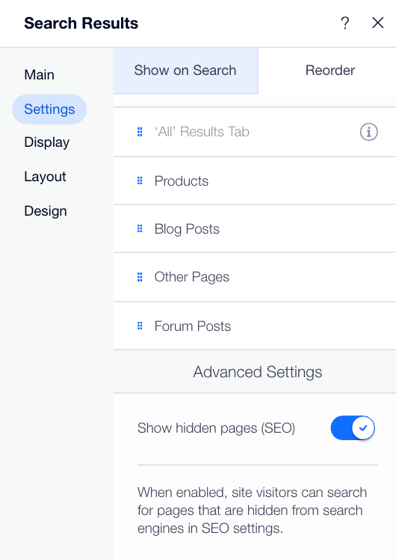
Quer continuar personalizando sua página de resultados da busca?
Você pode alterar as configurações de layout e design para se adequar ao visual do seu site.
Esse artigo foi útil?
|